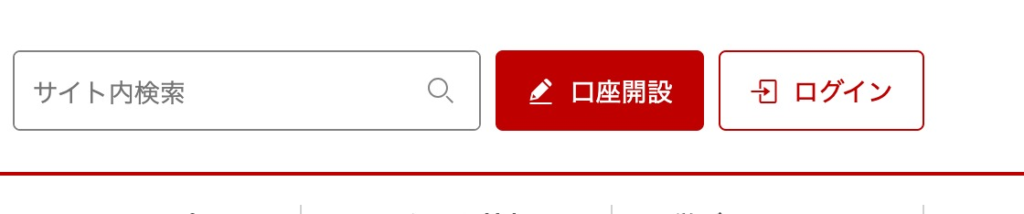新NISAに向けて楽天の総合口座開設を行い、NISA口座の申し込み
完了まで進んだので、
ひとまずここまでの進め方について説明します、
これから口座開設をしようと思っている方は
参考にしてみてください。
証券会社を決めて総合口座を作りましょう
NISA口座を作るまえに総合口座を作る必要があります。
難しいことはなく、
証券会社の口座を作る=総合口座を作る
なので証券会社の口座を作れば総合口座の作成
は完了です。
総合口座のボックスを作ってその中にNISA口座を入れる、
だから最初にボックスの総合口座が必要というイメージが
わかりやすいかもしれないです。
総合口座は楽天で作るのがおすすめ
私は楽天証券で総合口座を作成したのでその手順
をお伝えします。
どこの証券でも作成手順は似通っていますし、
その後のNISA口座作成から投資手順も大体
同じなのでどこで総合口座を作っても問題ないです。
ただ楽天証券は
・画面が見やすく初心者に優しい
・投資の過程で楽天ポイントが貯まる
・楽天会員だと楽天証券に登録しやすい
などメリットが比較的ある方なので迷ったら
楽天証券で口座作成するのがおすすめです。
楽天証券の総合口座の作成手順
まず楽天証券のページに入ります。
その後、楽天証券のページに入り右上の口座開設を押します。
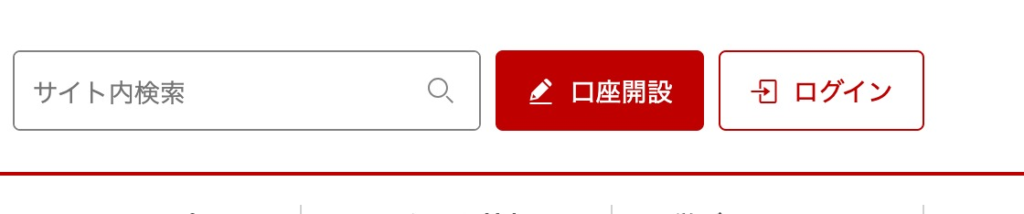
こちらの画面になるのであとは指示に沿って進めていくだけです。
この画面の下に既に楽天会員かどうかの選択があるので、
楽天会員の場合は「楽天会員の方」を選択しましょう。
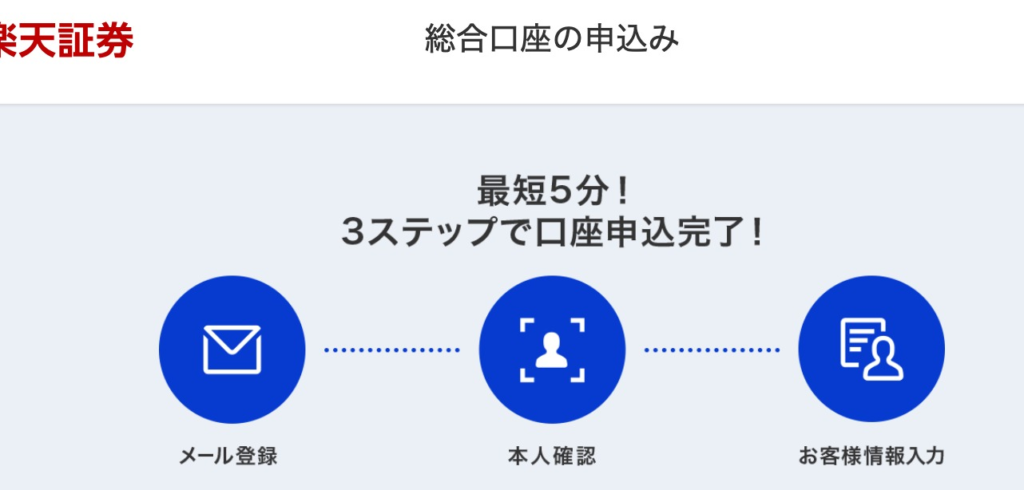
この後の手順
この後メールアドレスを記入して「同意の上、送信」を押します。
そうすると「【楽天証券】メール登録完了と申込手続きのお願い」という
件名のメールが届きます。
メール本文に、申込用のURLが記載されているのでクリックすると
申し込みを進めることができます。
メールURL開いたあとの手順
URLクリックすると国籍本人確認書類の選択をして、
本人確認をどう提出するかを選択します。
下記画像のQRをスマホで読み取るとスマホで本人確認書類と
顔写真の撮影が始まります。
私は「パソコンで提出したい方はこちら」からアップロードする
形で提出を行いました。
「上記以外の方法」を選ぶと郵送での提出になります。
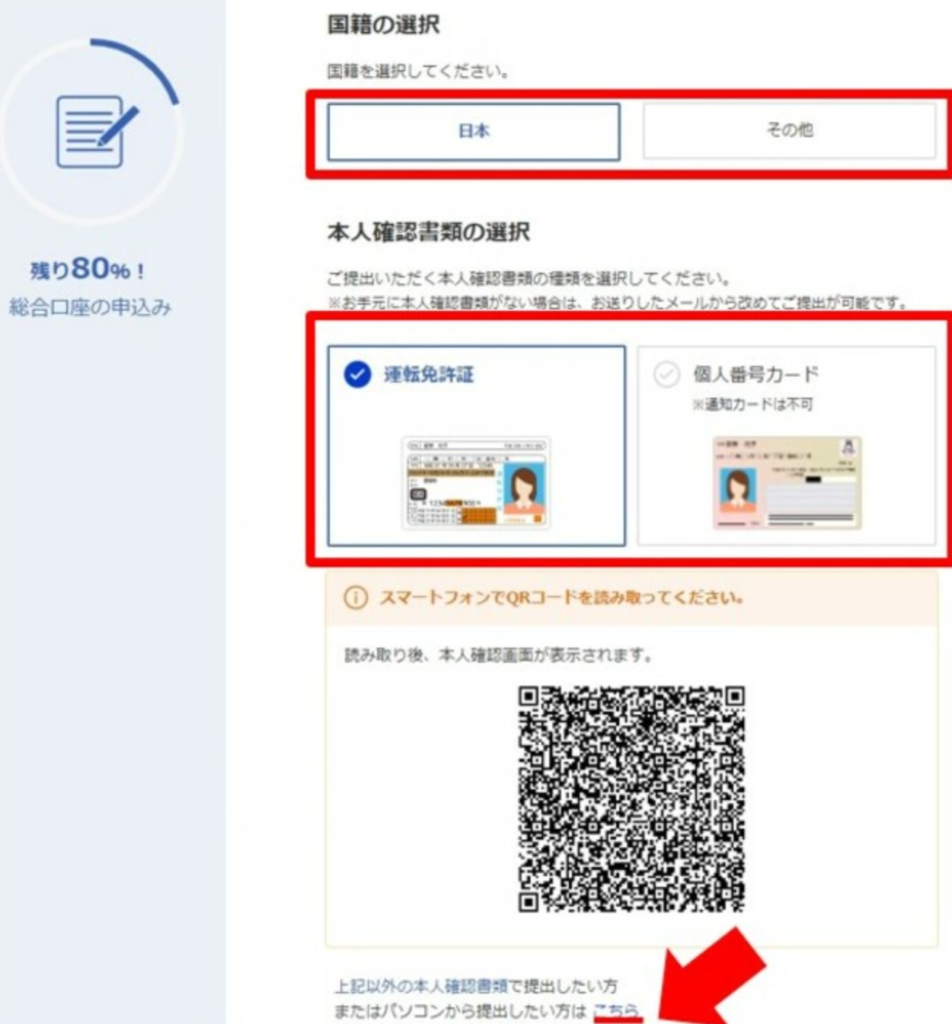
ここまでで総合口座の開設はほとんど終わりで、
あとは源泉徴収を楽天に任せるかとか、付帯サービス
つけるかとか聞かれるのでそれに答えて完了にもっていきます。
NISAに併せて申し込める
本人確認後は付帯サービスのセールスなのでほとんど「申込しない」
を選択になりますが、
NISAはこのタイミングで申し込んでおくと後で申込する必要がなく
なるので「開設する」を選ぶのがおすすめです。
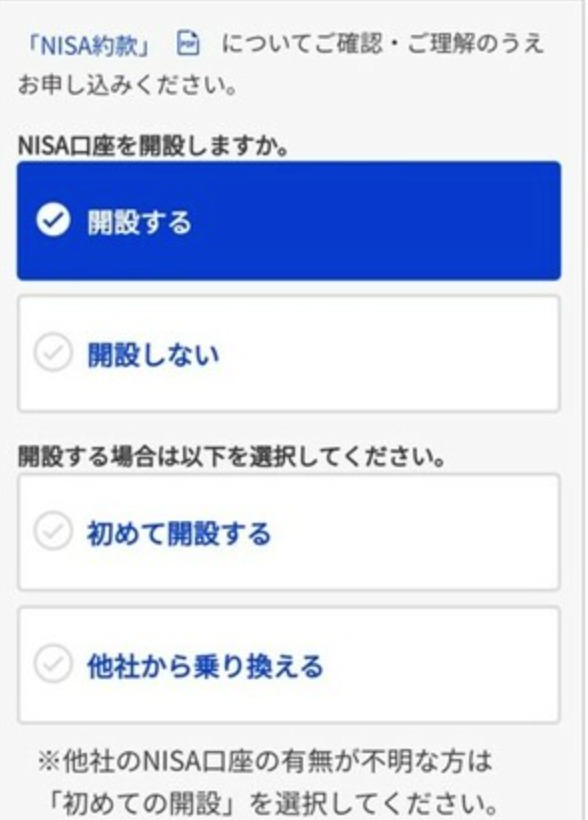
最後にこのようなボタンが出るので押したら
総合口座の申込完了です。
あとはメールで開設完了のメールを待つのみと
なり、
完了メールが届いたら楽天証券を使うことが
できます。

まとめ:70%以上進んでいます
楽天証券の総合口座・NISA口座の開設した経験をもとに
手順を説明しました。
口座開設はめんどうに思えますが、口座さえ作ってしまえば
あとは買い付け設定をするだけなので、
ここまで終わらせるだけでかなり進むのでぜひ大きな一歩を
踏み出してみてください。